
スマートフォンで映画を作るのはいつも簡単ですが、多くの場合、画像の不安定さ、焦点が合っていないレンズ、聴覚障害者に任せたほうがよい音のために品質が低下することが予想されます。今では、iPhoneだけをポケットに入れてスタジオ品質の映画を簡単に作成できる、独自のハードウェアと巧妙に設計されたソフトウェアの助けを借りて、すべてを変えることができます。
確かに、IMAX対応のフリックを手に入れることは決してできないかもしれませんが、これらの巧妙なアドオンとプロ級の編集アプリを使えば、まだ気付かないうちにハリウッドの次のビッグディレクターになるかもしれません。
スピルバーグやスコセッシが、今日私たちが利用できるようなテクノロジーを持っていたら、何ができたのか想像してみてください。
レンズの高品質セットから始める
ここにリストしたすべてのオプションの中で、追加のレンズアタッチメントは、おそらく最も多くの現金を落とす場所であり、正当な理由もあります。 iPhoneカメラはそれ自体で十分ですが、これらのアドオンレンズを使用すると、家族が自由時間に記録する可能性のある他の何よりもはるかに映画制作ゲームを強化できます。
撮影する映画の種類に応じて、ローエンドなどすべてから選択できます CamKixレンズセット 魚眼レンズ、広角、望遠ズーム(8倍)、マクロアタッチメントがすべてわずか34.95ドルで付属しています。キットには、安定したショットのためのミニ三脚と、購入した日と同じようにすべてのガラスを光沢のある状態に保つためのマイクロファイバークリーニングクロスも付属しています。

iPhoneのオーテュールには、特にコインを少し追加して、車載カメラをさらにアップグレードするオプションもあります。 iProレンズキット これは、上記と同じレンズの多くを備えています。違いは、iPodには高品質のガラスが含まれており、携帯電話が最大に設定されている解像度で写真を撮り、ビデオを録画することです。
どちらのキットもiPhone5および5S用に標準で構築されていますが、iPhone6または6+の背面にぴったりと収まるようにするアダプターもあります。
あなた自身のステディカムでそれを安定させてください
私たちは皆そこにいました。あなたは姪のバレエリサイタルのビデオを見ようとしていますが、兄が一度に1分以上手を安定させることができなかったため、途中でシャットオフする必要があります。
不安定な動画と携帯電話の映像は、この時点で非常に密接に関連しています。動画が安定している場合は、安定していない場合よりも驚きです。幸いなことに、プロ級の映像を取得しようとしている場合は、ショットの焦点を合わせ、安定させ、大画面で表示されるものと同じように見栄えを良くするのに役立つステディカムがいくつかあります。

私たちのお気に入りは スムージーステディカム 、5ポンドのカウンターウェイトを使用して、すべてのショットをできるだけ滑らかに保ちます。スマートフォンをマウントに取り付け、ハンドルをつかんで、その映像を積み上げ始めるだけです。
リグに100ドル以上を落とす気がない場合は、 StabylCam 75ドルで少し安く手に入れることができます。残念ながら、まともなステディカムを作るために必要な材料は比較的高いコストを維持しますが、結果として得られるショットは前払いの価値が十分にあります。
GarageBandでHornsBlaringを入手する
GarageBandを使用すると、ジョンウィリアムズに電話をかけて、映画にプロレベルのスコアを付ける必要がなくなります。これにより、来週の月曜日に全員が曲をハミングすることができます。
4以降のiPhoneのすべてのモデルで利用可能なGarageBandfor iOSを使用すると、最初から最後まで視聴者を魅了し続けることができる、スイープでゴージャスなスコアを作成できます。 15種類以上のデジタル楽器から選択して再生したり、マイクからサンプリングしたり、外部ソースから録音した独自のサウンドを統合して重ね合わせたりして、映画に最適な環境と雰囲気を作り出します。

GarageBandは確かにiPhoneよりもiPadでの使用が少し簡単ですが、どちらのバージョンも同様に機能が豊富で、サンダンスデビューの次の大きなサウンドトラックを作成するために必要なすべてのツールが装備されています。
GarageBandをダウンロード iOS8.0以降の場合はこちら 。
iMovieですべてをまとめる
最後になりましたが、編集が始まります。監督なら誰でも言うように、映画は編集者と同じくらい優れています。iMovieを使用すると、一度に最大3時間のシームレスで美しい映画を作成できます。
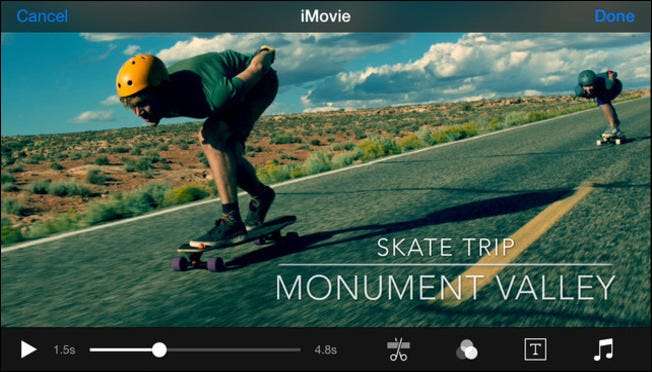
技術的にはベースiPhone 独自のビデオエディタが付属していますが、ほとんどの場合、スクリーンショットの撮影とクリップ自体のサイズのトリミングに限定されています。
iMovieを使用すると、フィルター、トランジション、ロゴを追加するオプションや、あるショットから次のショットにプルするために使用できるアニメーションの所定のバンクから選択する機能など、選択肢はこれらの窮屈な機能をはるかに超えています。
iPhone用のiMovieは iTunesのリンクはこちら 。
友だちが豪華なデジタル一眼レフを持っているからといって、プロが出しているものと同じくらい見栄えの良い写真や映画を撮影できないわけではありません。これらの簡単なツールとテクニックを使用して、次の家族向けビデオをページから飛び出させます。







